動画や音楽の、ファイル形式を変換するソフト。
「RealPlayer Converter」
マルティメディア・ファイルの形式変換については、
ソフトやWebサービスを、過去に紹介しました。
しかし、ソフトは「3分以上は有料」など条件がついてしまったり。
Webサービスは、アップロードに時間がかかったり。
ファイル数やファイルサイズが大きくなると、現実には使えなくなります。
そこで、使えるソフトを探したところ・・・
なんと、「RealPlayer」になりました。
メディアプレイヤーとして一世を風靡しましたが、
最近は、他のプレイヤーに押されて、かなり影が薄い。
ところが、コンバーター(変換ソフト)としては、とても便利です。
1.インストール
メディアプレイヤー「RealPlayer」をインストールすると、
ファイル変換ソフトや動画ダウンロードソフトも、同時にインストールされます。
「RealPlayer」サイトで、「無料ダウンロード」をクリック。
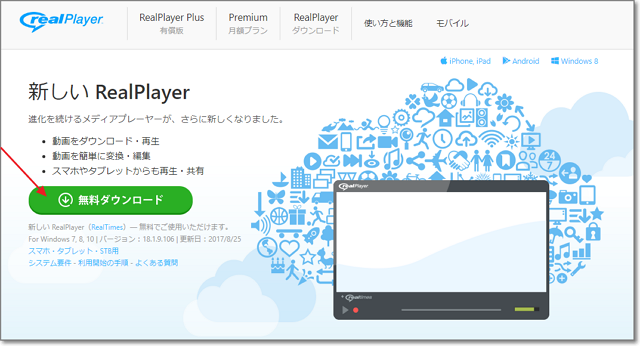
入手したファイルを実行
→まずは「オプション」をチェックしたほうがいいです。
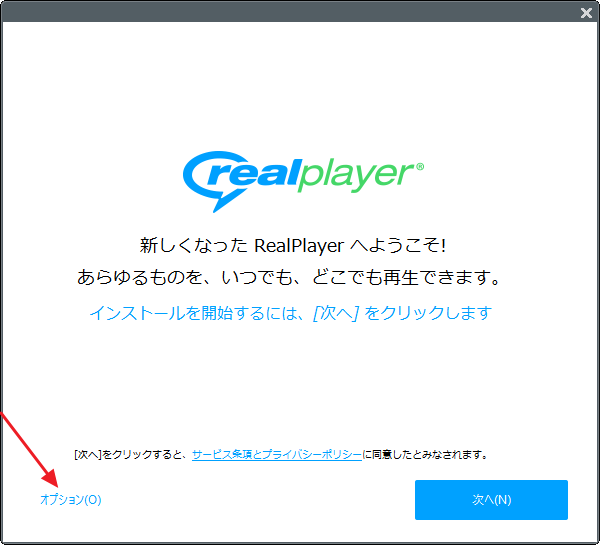
Nortonなどの宣伝が、出てきます。
あまり考えずに「同意します」を選ぶと、めんどくさいことになります。
必要な場合を除いて、「同意しません」を選びます。
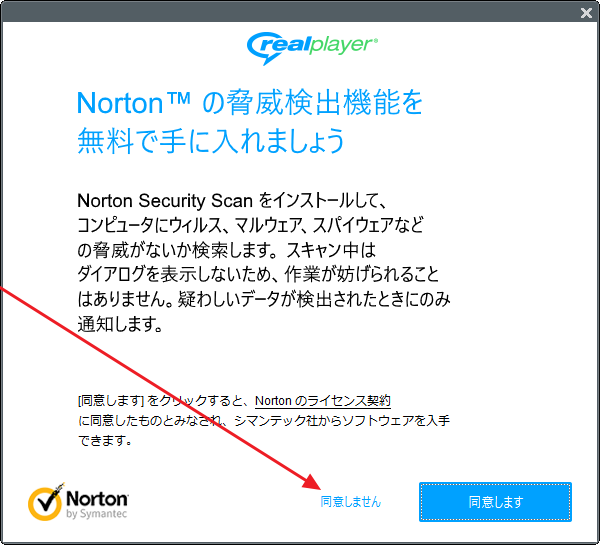
マルチメディア・ファイルの監視場所を、選びます。
プレイヤーとして使わない場合は、全部Offでもだいじょうぶ。
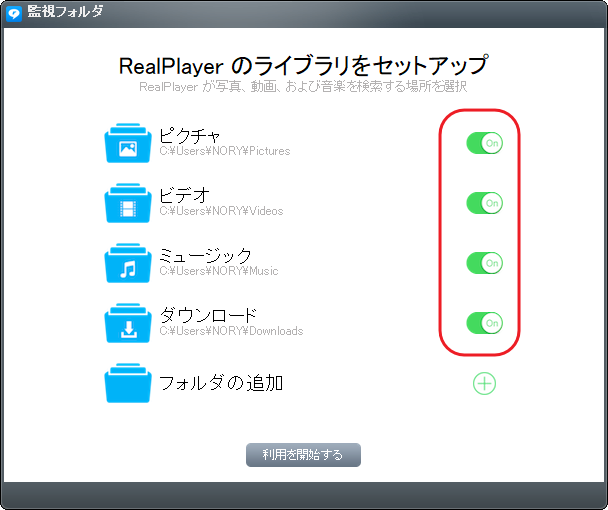
有料版の案内が出ます。
無料版のままでよければ、「いいえ、~」をクリック。
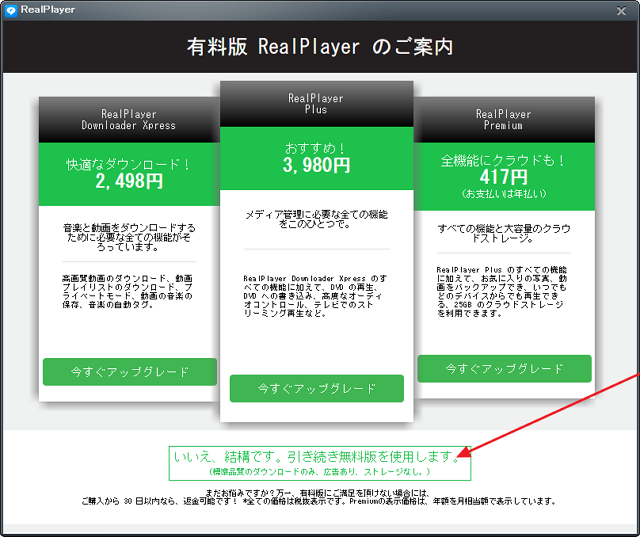
これで、インストールが完了。
スタートアップに、あれこれ登録されちゃいます。
気になるかたは、「Real ~」という名前の付いたスタートアップを見直してください。
(スタートアップ管理ソフトは、こちらがオススメ。)
2.ファイル形式の変換
スタートメニュー→「RealNetworks」→「RealPlayer Converter」を起動させます。
今回は、33曲のm4a形式ファイルを、mp3に変換してみます。
1.変換元ファイルを、ドラッグ&ドロップ。
2.「保存先」を指定しておきましょう。
「変換後のフォーマット」をクリックして・・・
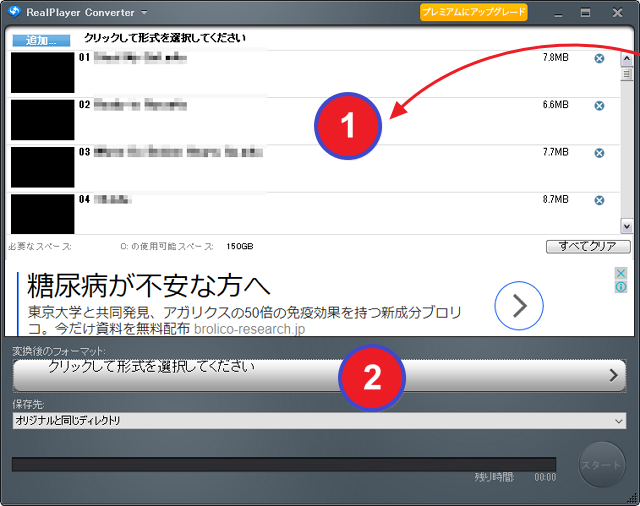
3.MP3を選択すると、「詳細」が現れます。
それをクリックし・・・
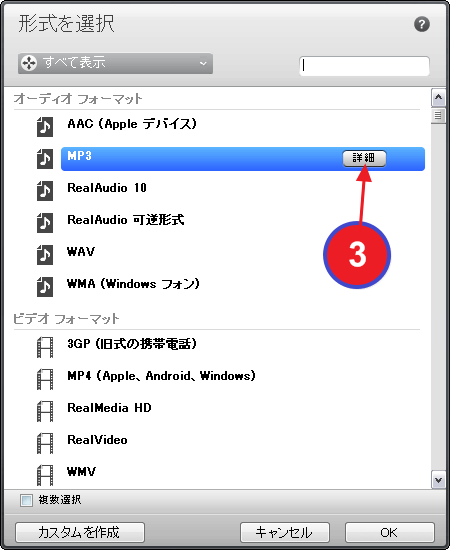
4.「品質」(デフォルトは128kbps)を指定して、「OK」。
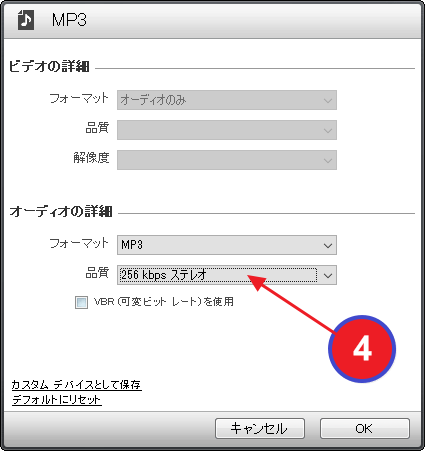
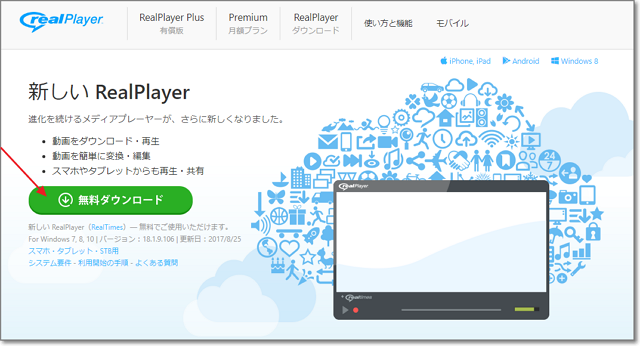

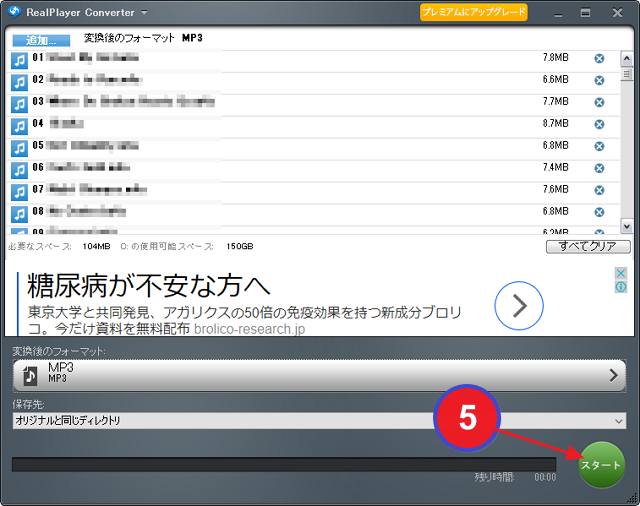

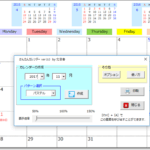
コメント